Microsoft Excel 2020怎么设置图片格式-Microsoft Excel 2020设置图片格式的方法
在使用Microsoft Excel 2020时,如何设置图片格式是一个常见问题。php小编百草为您详细介绍了Microsoft Excel 2020设置图片格式的方法,让您轻松掌握如何调整图片大小、位置、边框等各种细节,提升工作效率。跟随小编一起学习,让您在Excel中处理图片更得心应手!
打开Microsoft Excel表格
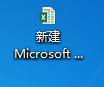
进入后,点击图
然后鼠标点击右键
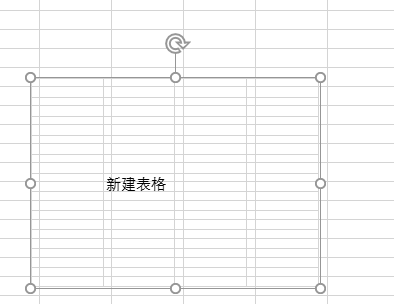
点击“大小与属性”
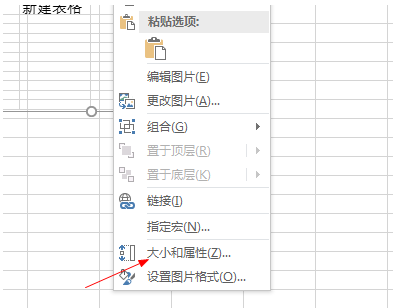
进入后,点击设置宽度
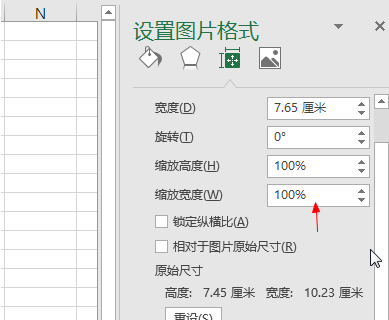
或者高度,或者其他的设置
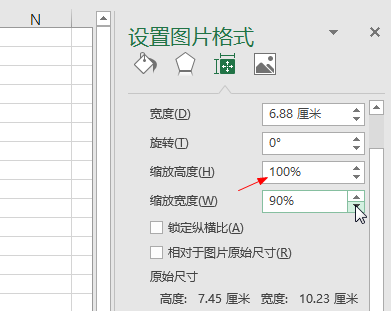
完成
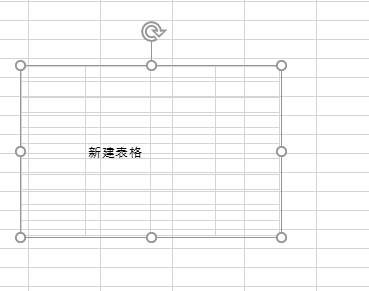
出现箭头所指的图标也是可以移动大小的
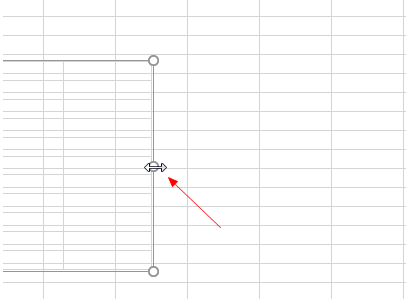
以上是Microsoft Excel 2020怎么设置图片格式-Microsoft Excel 2020设置图片格式的方法的详细内容。更多信息请关注PHP中文网其他相关文章!

热AI工具

Undresser.AI Undress
人工智能驱动的应用程序,用于创建逼真的裸体照片

AI Clothes Remover
用于从照片中去除衣服的在线人工智能工具。

Undress AI Tool
免费脱衣服图片

Clothoff.io
AI脱衣机

AI Hentai Generator
免费生成ai无尽的。

热门文章

热工具

记事本++7.3.1
好用且免费的代码编辑器

SublimeText3汉化版
中文版,非常好用

禅工作室 13.0.1
功能强大的PHP集成开发环境

Dreamweaver CS6
视觉化网页开发工具

SublimeText3 Mac版
神级代码编辑软件(SublimeText3)

热门话题
 wallpaper engine能家庭共享吗
Mar 18, 2024 pm 07:28 PM
wallpaper engine能家庭共享吗
Mar 18, 2024 pm 07:28 PM
请问Wallpaper是否支持家庭共享呢?很遗憾,不能支持哦。尽管如此,我们仍有解决方案。比如,可以用小号购买或先由大号下载好软件和壁纸,然后再更换到小号。简单启动软件是完全没问题的。wallpaperengine能家庭共享吗答:Wallpaper暂不支持家庭共享功能。1、据了解,WallpaperEngine似乎并不适合家庭共享环境。2、为了解决这个困扰,建议您考虑购买全新账号;3、或者先在主账号下载所需软件和壁纸,再切到其他账号。4、只要轻点打开软件,便无碍。5、您可以在上述网页上查看属性“
 wallpaper engine怎么设置锁屏壁纸?wallpaper engine使用方法
Mar 13, 2024 pm 08:07 PM
wallpaper engine怎么设置锁屏壁纸?wallpaper engine使用方法
Mar 13, 2024 pm 08:07 PM
wallpaperengine是常用于设置桌面壁纸的软件,用户在wallpaperengine里可以搜索自己喜欢的图片来生成桌面壁纸,还支持将电脑中的图片添加到wallpaperengine中设置成电脑壁纸。下面就来看看wallpaperengine设置锁屏壁纸的方法吧。 wallpaperengine设置锁屏壁纸教程 1、首先进入软件,然后选择已安装,点击“配置壁纸选项”。 2、单独设置选择完壁纸后需要点击右下方的确定。 3、再去点击上方的设置选和预览。 4、接下来
 华为仓颉编程语言官方入门教程发布,一文看懂如何获取通用版本 SDK
Jun 25, 2024 am 08:05 AM
华为仓颉编程语言官方入门教程发布,一文看懂如何获取通用版本 SDK
Jun 25, 2024 am 08:05 AM
本站6月24日消息,在6月21日HDC2024华为开发者大会主题演讲上,华为终端BG软件部总裁龚体正式官宣了华为自研仓颉编程语言。该语言历经5年研发沉淀,现已开启开发者预览。华为开发者官网现已推出仓颉编程语言官方入门教程视频,方便开发者初步上手理解。该教程将带用户体验仓颉、学习仓颉、应用仓颉,包括用仓颉语言估算圆周率、计算2024年各月的干支纪法、看到二叉树在仓颉语言中的N种表达方式,以及用枚举类型实现代数计算、用接口和扩展实现信号系统模拟,还有用仓颉宏扩展出新语法等等。本站附教程访问地址:ht
 历经 5 年研发沉淀,华为下一代编程语言'仓颉”正式开启预览
Jun 22, 2024 am 09:54 AM
历经 5 年研发沉淀,华为下一代编程语言'仓颉”正式开启预览
Jun 22, 2024 am 09:54 AM
本站6月21日消息,在今日下午的HDC2024华为开发者大会上,华为终端BG软件部总裁龚体正式官宣了华为自研仓颉编程语言,并发布了HarmonyOSNEXT仓颉语言开发者预览版。这是华为首次公开发布仓颉编程语言。龚体表示:“2019年,仓颉编程语言项目在华为诞生,历经5年研发沉淀,大量研发投入,今日终于和全球开发者见面。仓颉编程语言通过现代语言特性的集成、全方位的编译优化和运行时实现、以及开箱即用的IDE工具链支持,为开发者打造友好开发体验和卓越程序性能。”据介绍,仓颉编程语言是一款面向全场景智
 wallpaper engine看片有病毒吗
Mar 18, 2024 pm 07:28 PM
wallpaper engine看片有病毒吗
Mar 18, 2024 pm 07:28 PM
用户在使用wallpaperengine可以下载各种壁纸,还可以使用动态壁纸,有很多用户不知道wallpaperengine看片有没有病毒,只是视频文件是无法作为病毒的。wallpaperengine看片有病毒吗答:不会。1、只是视频文件是无法作为病毒的。2、只要确保从可信的来源下载视频,并保持电脑的安全防护措施,就可以避免病毒感染的风险。3、应用程序类壁纸是apk格式,apk可能会携带木马病毒。4、WallpaperEngine本身没有病毒,但是创意工坊里的一些应用程序类壁纸可能有病毒。
 华为开启鸿蒙 HarmonyOS NEXT 仓颉编程语言开发者预览版 Beta 招募
Jun 22, 2024 am 04:07 AM
华为开启鸿蒙 HarmonyOS NEXT 仓颉编程语言开发者预览版 Beta 招募
Jun 22, 2024 am 04:07 AM
本站6月21日消息,华为自研仓颉编程语言今日正式亮相,官方宣布开启HarmonyOSNEXT仓颉语言开发者预览版Beta招募。本次升级为开发者预览版尝鲜升级,提供仓颉语言SDK、开发者指南以及相关的DevEcoStudio插件,供开发者使用仓颉语言开发、调试及运行HarmonyOSNext应用。报名周期:2024年6月21日-2024年10月21日申请要求:本次HarmonyOSNEXT仓颉语言开发者预览版Beta招募活动,仅面向以下开发者开放报名:1)已在华为开发者联盟完成实名认证;2)完成H
 wallpaper engine的壁纸在哪个文件夹
Mar 19, 2024 am 08:16 AM
wallpaper engine的壁纸在哪个文件夹
Mar 19, 2024 am 08:16 AM
用户在使用wallpaper时可以下载各种自己喜欢的壁纸进行使用,有很多用户不知道wallpaper的壁纸在哪个文件夹,用户下载的壁纸存放在content文件夹里。wallpaper的壁纸在哪个文件夹答:content文件夹。1、打开文件资源管理器。2、点击左侧“此电脑”。3、找到“STEAM”文件夹。4、选择“steamapps”。5、点击“workshop”。6、找寻“content”文件夹。
 天津大学、北航深度参与华为'仓颉”,推出首个基于国产编程语言的 AI 智能体编程框架'苍穹”
Jun 23, 2024 am 08:37 AM
天津大学、北航深度参与华为'仓颉”,推出首个基于国产编程语言的 AI 智能体编程框架'苍穹”
Jun 23, 2024 am 08:37 AM
本站6月22日消息,华为昨日面向全球开发者介绍华为自研编程语言——仓颉(Cangjie)。这是仓颉编程语言的首次公开亮相。本站查询获悉,天津大学、北京航空航天大学深度参与了华为“仓颉”的研发。天津大学:仓颉编程语言编译器天津大学智能与计算学部软件工程团队携手华为仓颉团队,深度参与仓颉编程语言编译器的质量保障研究。据介绍,仓颉编译器是与仓颉编程语言共生的基础软件。在仓颉编程语言的筹备阶段,与之相配的高质量编译器成为核心目标之一。随着仓颉编程语言的演化,仓颉编译器也在不断地升级、改进。五年来,天津大






